

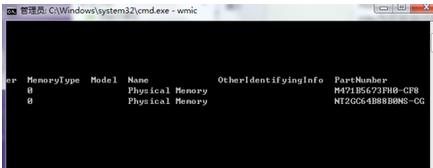
|
U盘的称呼最早来源于朗科科技生产的一种新型存储设备,名曰“优盘”,使用USB接口进行连接。U盘连接到电脑的USB接口后,U盘的资料可与电脑交换。而之后生产的类似技术的设备由于朗科已进行专利注册,而不能再称之为“优盘”,而改称“U盘”。后来,U盘这个称呼因其简单易记而因而广为人知,是移动存储设备之一。现在市面上出现了许多支持多种端口的U盘,即三通U盘(USB电脑端口、iOS苹果接口、安卓接口)。 一些用户想要查看电脑的内存条的型号,可是在电脑的属性界面中并没有内存条型号显示,如果内存条损坏想要更换,那么该如何查看内存条型号呢?我们可以通过命令提示符来查看,下面,小编来跟大家讲解查看内存条的型号的操作了。 由于在电脑设备管理器、系统中,无法详细的看到笔记本内存的品牌以及具体的相关型号,因此很多新买笔记本朋友所经常会问到这样一个问题:怎么查看笔记本内存条型号?下面,小编给大家带来了查看内存条的型号的图文介绍了。 怎么查看内存条的型号 首先,需要打开命令行模式,利用win+r键打开运行,输入cmd回车。
查看型号示例1 在命令行界面输入wmic进入命令行系统管理执行脚本界面
查看型号示例2 可以通过命令memorychip进行查看内存型号 可以看出,有两条内存,分别为2G,PN号也可以看出
电脑内存条示例3 通过cpu get *可以查看cpu的具体情况(注意空格),拖动滚动条找到numberofcores和numberoflogicalprocessors两列
内存条示例4 方法二:借助硬件检测软件查看笔记本内存条型号 在笔记本电脑中下载安装鲁大师软件,安装之后,打开运行, 然后进入到硬件检测界面, 这里就可以看到,笔记本的内存型号了。
查看型号示例5 以上就是讲解查看内存条的型号的操作了。 U盘有USB接口,是USB设备。如果操作系统是WindowsXP/Vista/Win7/Linux/PrayayaQ3或是苹果系统的话,将U盘直接插到机箱前面板或后面的USB接口上,系统就会自动识别。 |
温馨提示:喜欢本站的话,请收藏一下本站!